Вы сталкивались с учетной записью Facebook, отмеченной белым щитом со значком замочной скважины? Это означает, что этот пользователь активировал новую функцию Конфиденциальность Facebook и заблокировал свой профиль на Facebook от всех, кто не входит в его список друзей.
На данный момент возможность заблокировать профили Facebook доступна только в нескольких странах, но можно изменить настройки своего профиля, чтобы получить тот же уровень конфиденциальности. Вот как заблокировать и разблокировать свой профиль Facebook и что произойдет, когда вы это сделаете.
Зачем блокировать свой профиль в Facebook
Блокировка профиля впервые была реализована на Facebook еще в 2020 году. Это функция конфиденциальности, которая позволяет вам заблокировать ваш профиль Facebook, чтобы большая часть вашего контента и действий в приложении Facebook была видна только вашим друзьям на Facebook.
Социальные сети очень интересны, но Facebook, в частности, имеет репутацию небезопасного места для всех. Функция блокировки профиля изначально была запущена в Индии, чтобы индийцы (особенно индийские женщины) могли оставаться в безопасности в Интернете и защищать свою конфиденциальность.
Когда вы включаете функцию блокировки профиля в своей учетной записи Facebook, пользователи Facebook, которых нет в вашем списке друзей, будут видеть только ограниченную часть страницы вашего профиля. Например, они не смогут увидеть увидеть свои фотографии в Facebook, полноразмерную версию изображения вашего профиля и обложку. Любые новые публикации, которые вы публикуете после блокировки своего профиля, также будут невидимы для всех, кроме ваших друзей на Facebook.
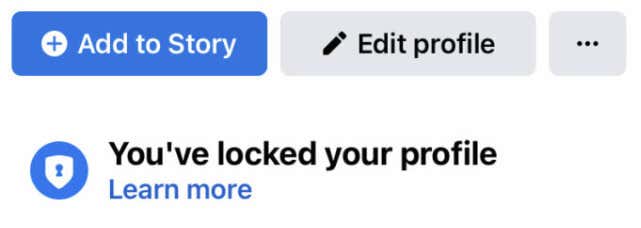
Кроме того, все ваши предыдущие общедоступные публикации больше не будут общедоступными, и им автоматически будет присвоен статус «Друзья» вместо «Общедоступные». Параметры просмотра профиля и просмотра тегов будут включены автоматически. Большая часть информации «О себе» из вашего профиля (например, ваш город, образование, день рождения и номер мобильного телефона) будет скрыта от всех, кроме ваших друзей. Ваши истории Facebook также будут видны только тем, кто пользуется вашим список друзей в фейсбуке.
Если вы хотите оставаться активными на Facebook, но не хотите, чтобы посторонние видели эту активность, заблокируйте свой профиль — отличный способ незаметно внести это изменение.
Как заблокировать свой профиль Facebook.
Сегодня эта функция по-прежнему недоступна в некоторых странах. Самый простой способ узнать, работает ли эта функция в вашей стране, — это следовать нашему пошаговому руководству по использованию блокировки профиля Facebook. Если в вашей стране доступна блокировка профиля Facebook, вы можете использовать смартфон Android, Apple iPhone, iPad или компьютер для блокировки своей учетной записи.
Как заблокировать свой профиль Facebook на мобильном устройстве
Чтобы заблокировать свой профиль Facebook на смартфоне, выполните следующие действия. Действия одинаковы для пользователей Android и iOS.
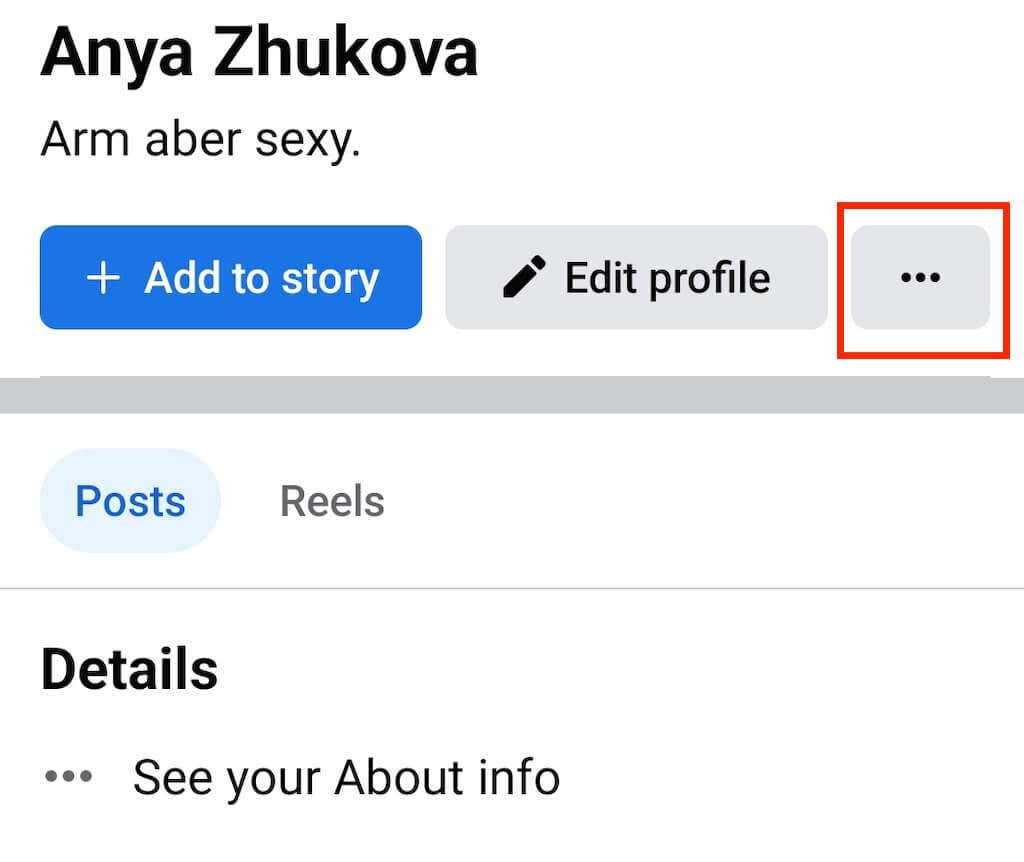
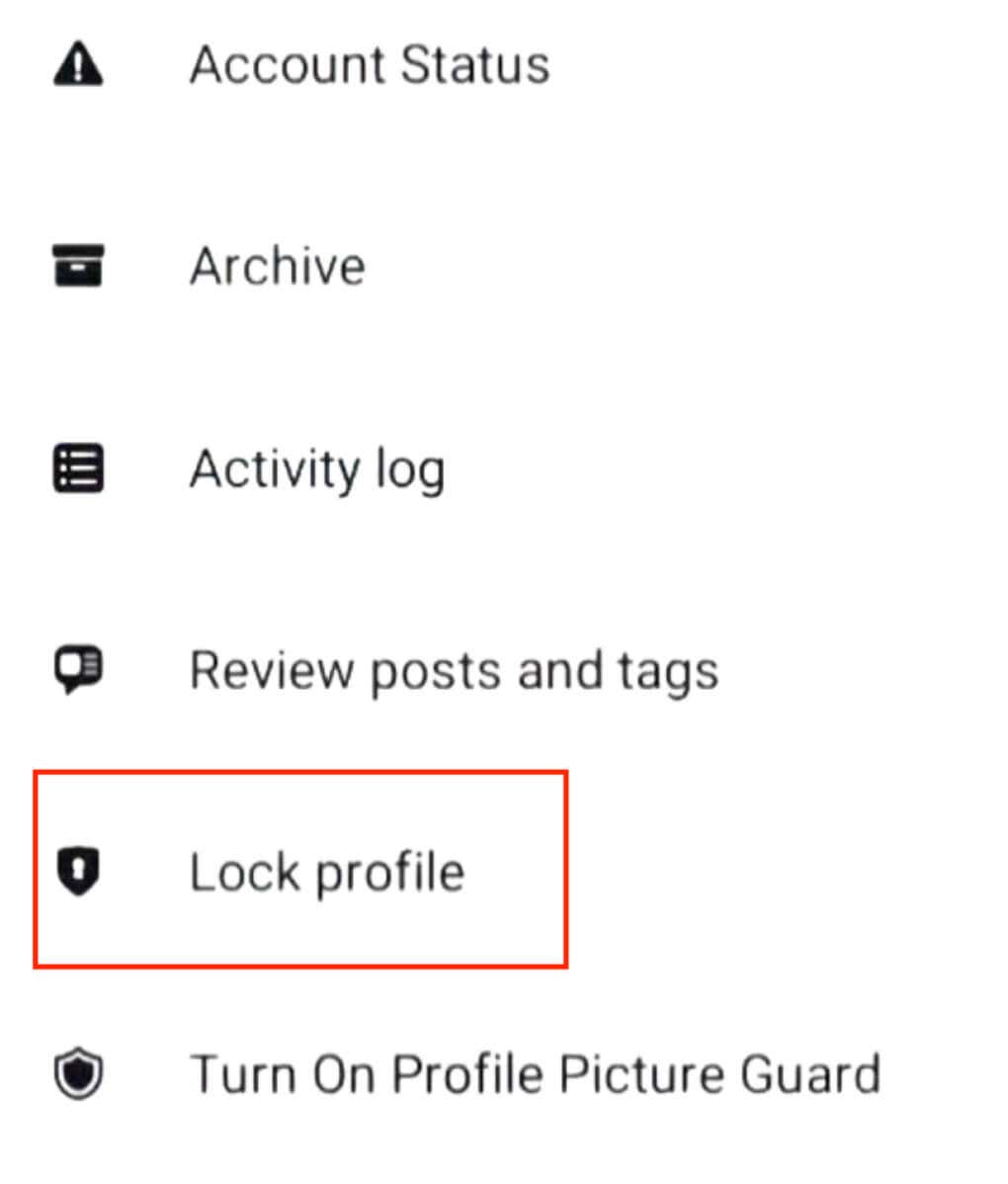
После этого вы увидите сообщение, подтверждающее, что Вы заблокировали свой профильи ваш контент на Facebook теперь виден только вашим друзьям. Нажмите ОК, чтобы закрыть окно блокировки профиля и продолжить использование Facebook в обычном режиме.
Как заблокировать свой профиль на рабочем столе
Чтобы заблокировать свой профиль с помощью компьютера (настольного или ноутбука), выполните следующие действия. Инструкции одинаковы для пользователей Windows, Mac, Linux и Chromebook.
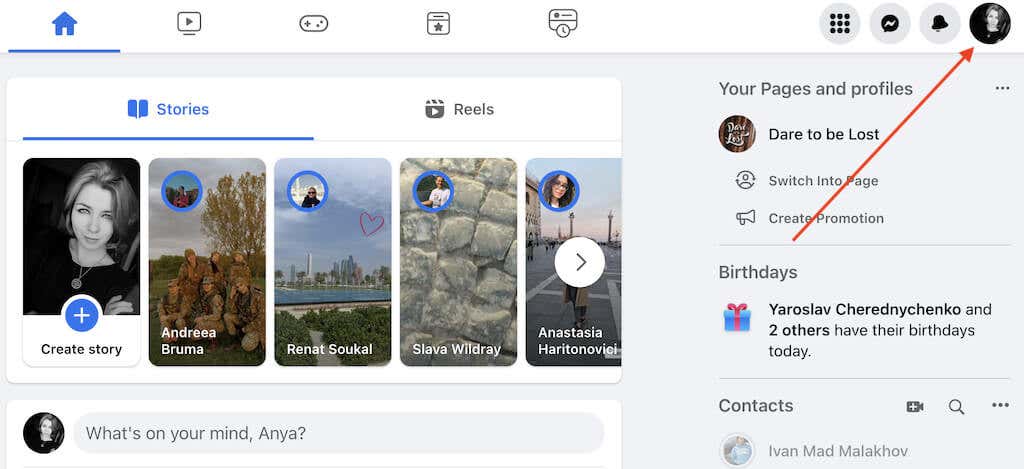
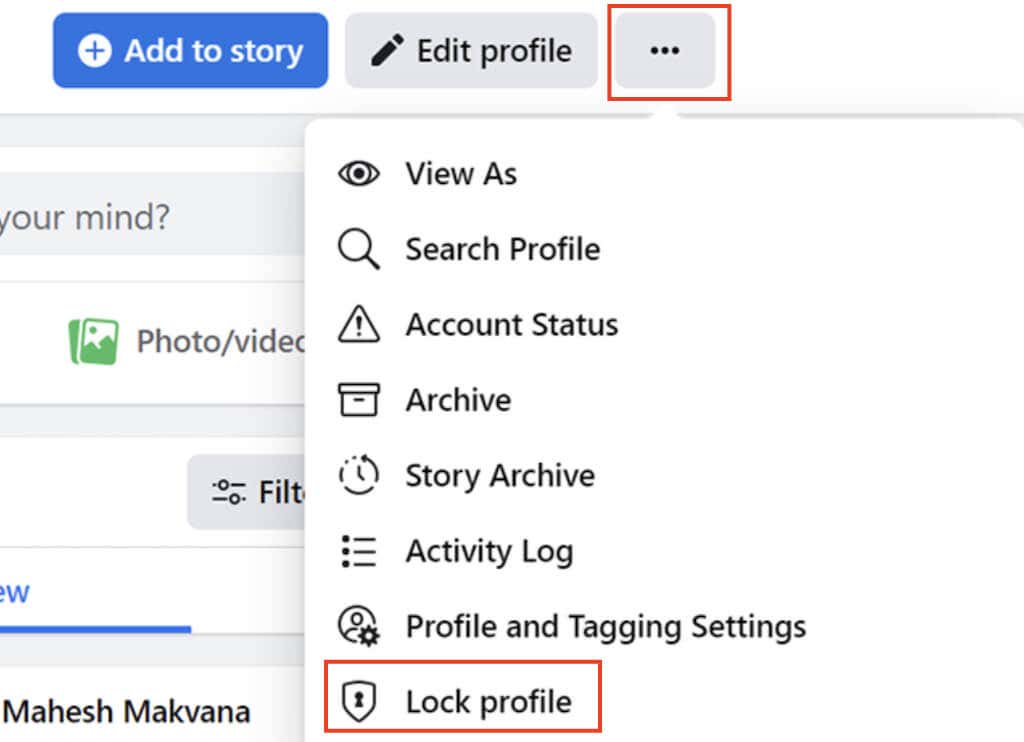
Вот и все. Только определенные части информации и контента вашего профиля будут видны публике. Пользователи также увидят значок синего щита рядом с вашим профилем и сообщение, подтверждающее, что вы заблокировали свой профиль.
Как разблокировать свой профиль Facebook
Если вы когда-нибудь передумаете или захотите сделать содержимое своего профиля Facebook общедоступным, вам придется разблокировать свой профиль. К счастью, разблокировать ваш профиль так же просто, как и заблокировать его.
Вы можете разблокировать свой профиль Facebook с помощью смартфона или компьютера. Для этого откройте Facebook и перейдите на страницу своего профиля. Затем откройте меню из трех точек и выберите Разблокировать профильв настройках своего профиля (вы увидите его вместо параметра Заблокировать профиль).
Вот и все! Теперь ваш профиль разблокирован, и вы можете сделать свою личную информацию и действия на Facebook общедоступными.
Другие способы управления конфиденциальностью на Facebook
Что если, открыв настройки своего профиля на Facebook, вы не увидите возможность заблокировать свой профиль? Во-первых, это означает, что эта функция недоступна в вашей стране. Однако это не означает, что вы не можете указать свои данные и Деятельность в Facebook конфиденциальна и запретить некоторым пользователям просматривать ваш профиль.
Вот несколько способов настроить параметры конфиденциальности в сети и повысить безопасность Facebook.


Вы можете сделать эту информацию конфиденциальной вручную, не блокируя свой профиль. Для этого перейдите в раздел О программесвоего профиля Facebook. Затем выберите значок карандашарядом с каждым фрагментом информации, которую вы хотите скрыть, и установите для конфиденциальности значение Друзьяили Только я(чтобы скрыть это от всех совершенно). Когда закончите, выберите Сохранить, чтобы сохранить изменения.
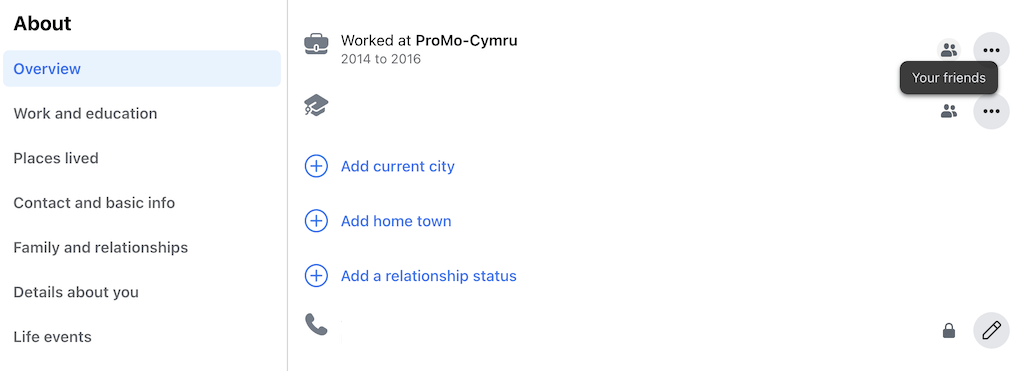
Вы можете включить эти функции вручную, пройдя по пути: Настройки и конфиденциальность>Настройки>Конфиденциальность>Профиль и тегирование. Просмотрите все параметры, отображаемые на странице, и установите для них значение Друзья, затем переключите ползунки Рецензированиена Вкл..
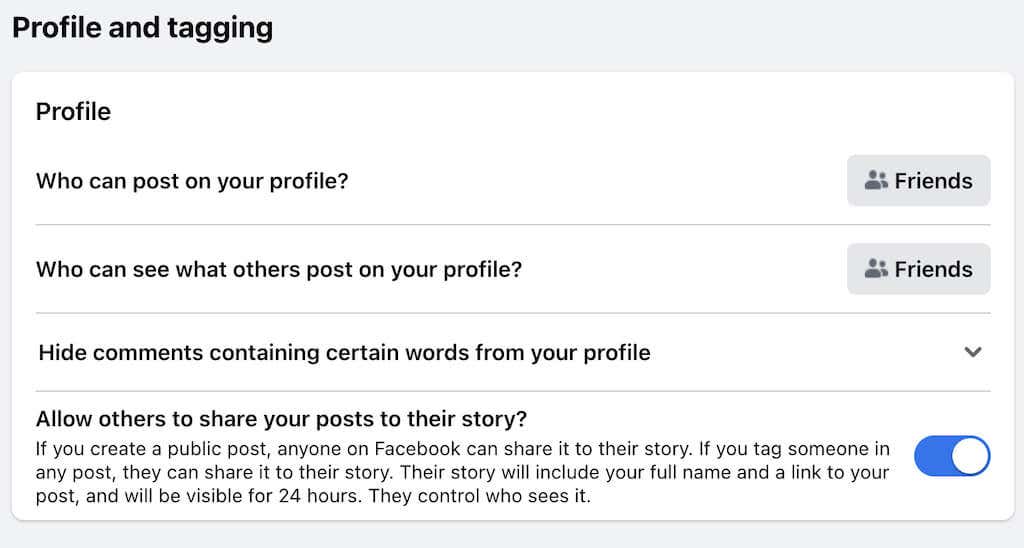
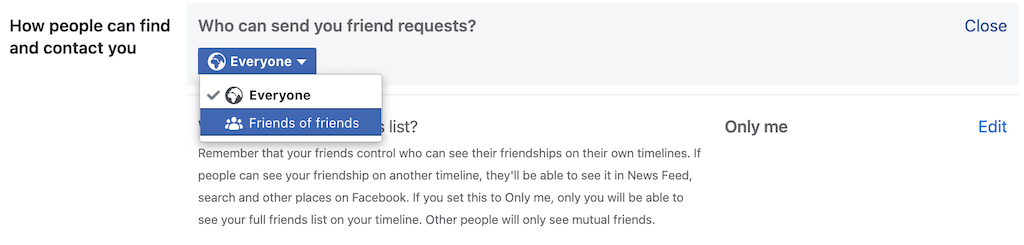
В мобильном приложении: Настройки и конфиденциальность>Настройки>Настройки профиля>Конфиденциальность>Как Люди находят вас и связываются с вами>Кто может отправлять вам запросы на добавление в друзья>Друзья друзей.
На вашем компьютере: Настройки и конфиденциальность>Настройки>Конфиденциальность>Кто может отправлять вам запросы на добавление в друзья>Друзья друзей.
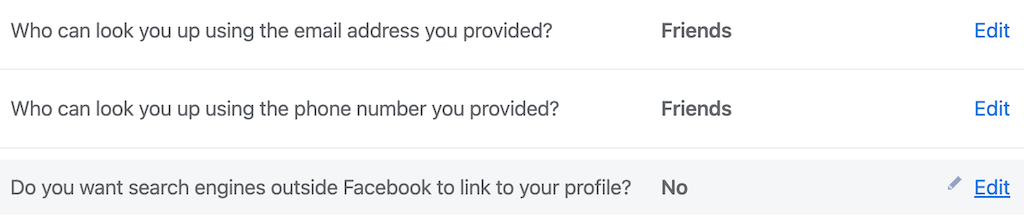
Теперь ваш профиль Facebook заблокирован. Единственная разница между ручным методом и функцией блокировки профиля в Facebook заключается в том, что в этом случае люди, которых нет в вашем списке друзей, все равно смогут видеть фотографию вашего профиля и обложку в полном размере.
Защитите свой контент Facebook от посторонних глаз
Быть частью популярного приложения для социальных сетей, такого как Facebook, Instagram или даже WhatsApp, сопряжено с собственными рисками. Если вы не хотите делиться подробностями своей личной жизни с незнакомцами, лучше заранее позаботиться о своей конфиденциальности и безопасности в Интернете. К счастью, сегодня социальные сети предлагают множество различных вариантов конфиденциальности, которые вы можете использовать, чтобы защитить себя и свою личную информацию в Интернете..
.